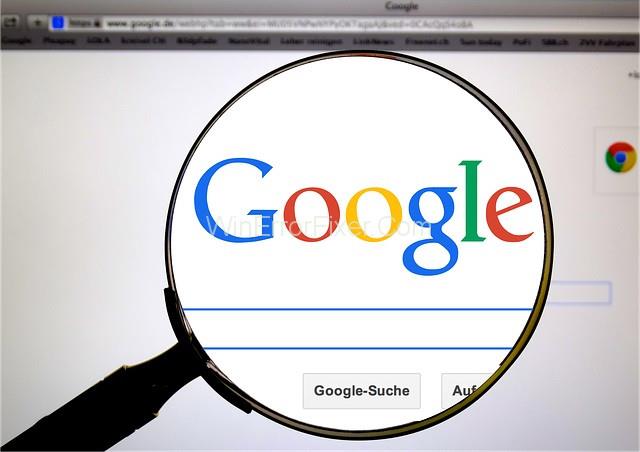Privatnost je danas vrlo važna, toliko da može uništiti karijere, pa čak i živote u današnje vrijeme, a želja da vaša povijest bude privatna iz mnogo razloga je vrlo opravdana.
Google je nedavno bio u razgovorima o sigurnosti podataka prilično često i to ne uvijek iz dobrih razloga. Kako se sve više ljudi boji kako Google koristi njihove podatke, oni su sve konzervativniji. Posljedično, Google namjerno odaje podatke o klijentima i također prikuplja podatke o korisnicima aplikacije Google.
Sadržaj
Kako izbrisati povijest Google pretraživanja?
Google vas osobno ne uhodi kroz ovu bazu podataka, ali su vam podaci priloženi iako su pohranjeni anonimno. Oglašivači koriste ovu metodu kako bi odredili vaše interese i bolje ciljali oglase na temelju demografije.
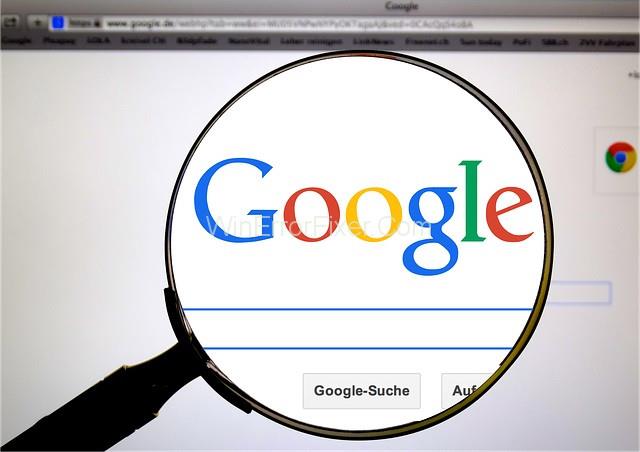
Bez obzira posjedujete li Android telefon ili ne, svaki dan vjerojatno koristite najmanje tri Googleove usluge. Stoga tvrtka ima detaljne informacije o vama. Google može prikupiti informacije o vama i svemu što radite na mreži bilo da se radi o poslu, razgovoru ili kupovini, čak i ako ste koristili izvanmrežnu uslugu.
Možda biste željeli izbrisati Googleovu povijest na svojim uređajima ako ste pogledali nešto neprikladno, obavljate poslove vezane uz posao ili želite da web-mjesta ne pristupaju vašim privatnim podacima. A postoje načini za to.
Koristite web-preglednik za brisanje Google povijesti u MyActivity
Slijedeći korake u nastavku, možete izbrisati određene datume i ključne riječi iz svoje Google povijesti pretraživanja. Nakon što se dovrše koraci u nastavku, sva Google povijest pretraživanja povezana s uređajem kao što je vaš Android telefon, iPhone, tablet, stolno računalo, prijenosno računalo ili bilo koji drugi Apple uređaj bit će izbrisana.
Korak 1. Idite na stranicu Moja aktivnost koristeći svog davatelja internetskih usluga.
Korak 2. Nemojte odmah kliknuti gumb "Izbriši", jer će ga trenutno kliknuti SVU vašu Google povijest (ne samo Google pretraživanje) tek nakon dodavanja drugih filtara kao što su vrijeme i proizvod. Ako je filtriranje već primijenjeno, prvi će se pojaviti upit.
Korak 3. Kliknite na "tri uspravne točke" na desnoj strani "Pretraži svoju aktivnost".
Korak 4. Možete izbrisati svoju povijest pretraživanja za određeni vremenski okvir odabirom jedne od danih opcija.
Korak 5 . Poništite sve ostale okvire osim onog pored "Google Search".
NAPOMENA : Ako želite sve izbrisati, označite i ostale okvire.
Korak 6. Nakon što označite okvire prema vašim željama, kliknite gumb "Dalje".
Korak 7. Obavezno pregledajte i zatim kliknite "Izbriši".
Imajte na umu da se brisanjem povijesti na Google računu briše ona sa svih ostalih uređaja.
Izbrišite svu Google povijest pretraživanja u potpunosti koristeći Google Chrome
Evo koraka koje trebate slijediti ako želite skupno izbrisati svu Google povijest i povijest pretraživanja, te opcionalno svu povijest pregledavanja, spremljene zaporke, predmemorije i kolačiće iz Chromea.
Korak 1. Pokrenite Chrome i provjerite jeste li prijavljeni.
Korak 2. Kliknite "tri uspravne točke" u gornjem desnom kutu svog internetskog davatelja da otvorite izbornik Chrome.
Korak 3. Odaberite "Postavke" iz opcija.
Korak 4. U odjeljku "Privatnost i sigurnost" kliknite na "Izbriši podatke pregledavanja".
Korak 5. Na nadolazećoj kartici možete birati između "Osnovnih" ili "Naprednih" alata.
NAPOMENA : Opcija "Osnovno" omogućuje vam brzo brisanje Google povijesti. Opcija "Napredno" daje daljnju kontrolu nad pojedinačnim rudimentima, slično lozinkama.
Izbrišite Google povijest na Androidu
Izvođenjem koraka u nastavku uklanja se cijela Google povijest, uključujući povijest pretraživanja. Kao rezultat toga, provjerite jeste li spremili sve web-lokacije, podatke i druge osobne podatke negdje drugdje.
Korak 1. Dodirnite "Tri uspravne točke" u gornjem desnom kutu.
Korak 2. Dodirnite "Povijest".
Korak 3 . Odaberite "Izbriši podatke pregledavanja..." u novom prozoru.
Korak 4. Potvrdite kada završite.
NAPOMENA : Također možete dodirnuti "X" pored svake web-stranice da biste izbrisali svoja pretraživanja pojedinačno.
Izbrišite Google povijest na iPhoneu
Da biste izbrisali svu svoju povijest pregledavanja u Chromeu na iPhoneu, uključujući povijest Google pretraživanja, slijedite korake u nastavku:
Korak 1. Dodirnite "Tri paralelne točke" u donjem desnom kutu.
Korak 2. Dodirnite "Povijest".
Korak 3. Dodirnite "Izbriši podatke pregledavanja..." na kolačićima i povijesti pretraživanja iMessage.
Postavite automatsko brisanje za podatke Google povijesti
Google nudi opciju automatskog brisanja vaših podataka. Kako biste spremili neke svoje podatke, izbjegavanje ove funkcije je najbolji izbor. Sljedeći koraci pomoći će vam da postavite značajku automatskog brisanja podataka Google pretraživanja ako se odlučite za ručno brisanje povijesti pretraživanja:
Korak 1. Idite na stranicu Google Aktivnosti i provjerite jeste li prijavljeni na točan račun.
Korak 2. Kliknite na "Kontrole aktivnosti" u lijevom navigacijskom izborniku.
Korak 3. Odaberite "Auto-Brisanje (Isključeno)" s padajućeg izbornika.
Korak 4. Odaberite automatsko brisanje aktivnosti iz danih opcija; starije od “3 mjeseca”, “18 mjeseci” ili “36 mjeseci”.
Korak 5. Kliknite "Dalje".
Korak 6. Kliknite na "Potvrdi" da potvrdite svoju opciju aktivnosti automatskog brisanja.
Zaključak
U ovom članku iznad možemo pronaći jednostavne korake za brisanje povijesti pretraživanja na Google Chromeu. Slijedeći ove jednostavne korake, možemo se pobrinuti da naši podaci budu sigurni od korištenja i anonimnog odlaska drugim tvrtkama, koje one koriste za prikupljanje informacija o nama. Gore navedene informacije vode nas da izbrišemo našu povijest pretraživanja na Googleu na raznim uređajima kao i na Androidu i iPhoneu.